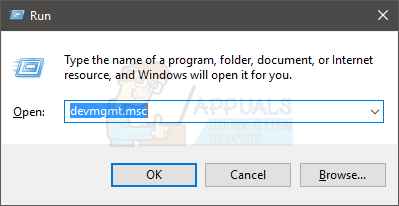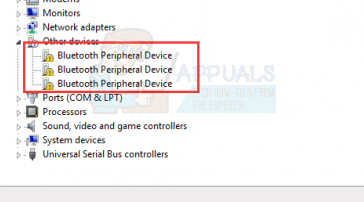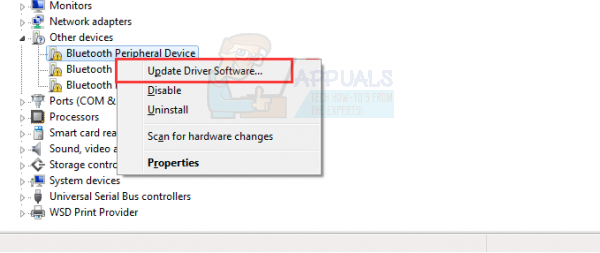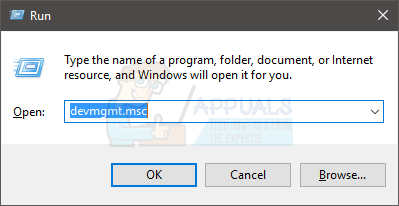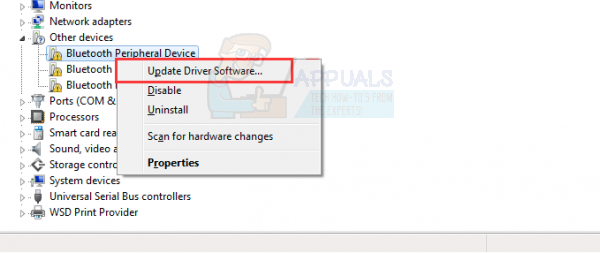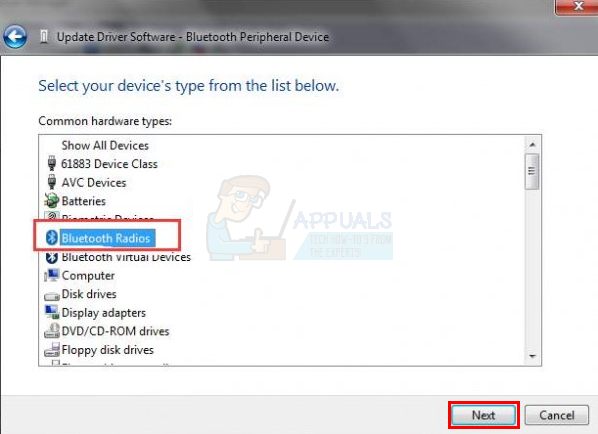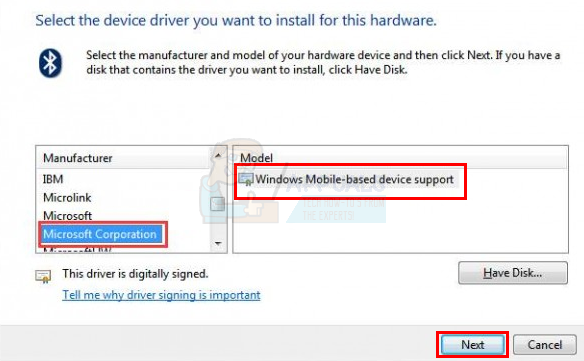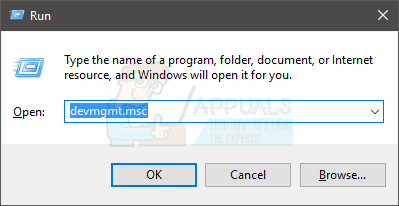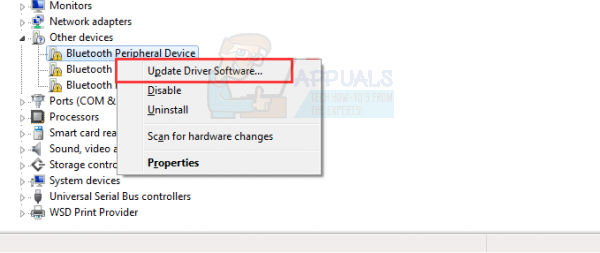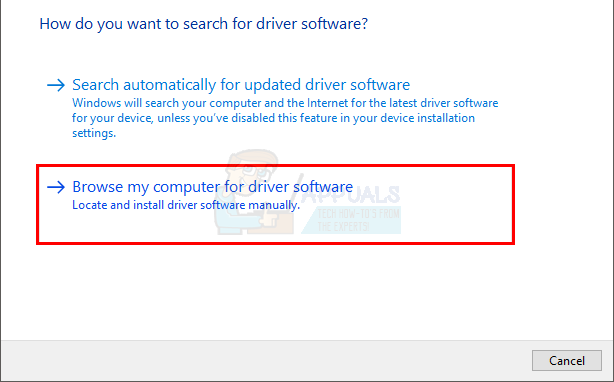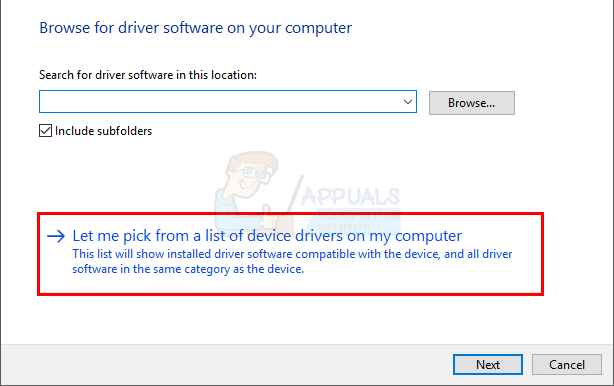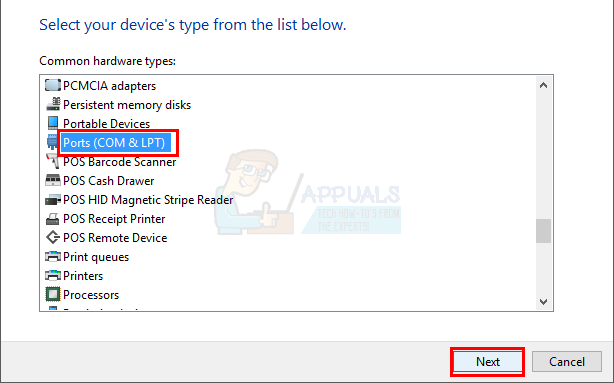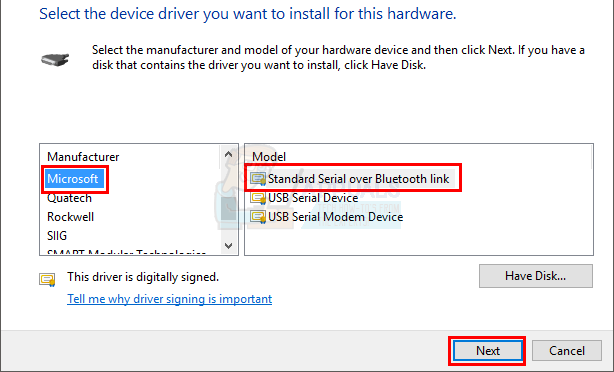¿Intentó conectar su dispositivo móvil con su PC y resulta que no hay ningún controlador que encontrar? ¿Acaba de ver un mensaje de error que dice «El software del controlador del dispositivo no se instaló correctamente»? No se preocupe, la gente ha experimentado este error y se puede solucionar fácilmente. Aunque este error le impedirá utilizar su dispositivo Bluetooth, este problema es bastante fácil de solucionar.
Este error generalmente es causado por un error con el controlador Bluetooth predeterminado responsable de facilitar esta conexión y el proceso de intercambio de datos. Puede estar dañado o simplemente desactualizado, o puede que no esté instalado correctamente. Entonces, solo tienes que arreglar eso. A continuación se muestran algunas formas de hacerlo.
Método 1: actualice el controlador de Bluetooth automáticamente
Lo primero que debe hacer cuando vea este error es simplemente actualizar el controlador. Hay dos formas de actualizar el controlador, una automática y otra manual. Entonces, estos son los pasos para actualizar el controlador automáticamente.
-
Presione las teclas Windows + R para abrir el cuadro de diálogo Ejecutar.
-
Luego escriba devmgmt.msc y presione Enter o haga clic en Aceptar.
-
Esto abrirá el administrador de dispositivos con una lista de software / controladores.
-
Busque y haga doble clic en Otros dispositivos
-
En esta lista, verá varios controladores Bluetooth con signos de exclamación amarillos junto a ellos. Deberá actualizar cada controlador. Incluso si no hay un signo de exclamación, actualice todos los controladores de Bluetooth
Para actualizar un controlador, haga lo siguiente:
-
Haga clic con el botón derecho en el controlador y luego seleccione Actualizar software del controlador …
-
Verá una ventana con dos opciones:
-
Busca automáticamente controladores actualizados.
-
Busque en mi computadora el software del controlador.
-
-
Seleccione la opción Buscar automáticamente los controladores actualizados y deje que se procese.
Esto buscará automáticamente el controlador relevante, lo descargará e instalará por usted. Una vez finalizado el proceso, vuelva a comprobar para ver si el error persiste.
Nota: Si no puede ver los controladores de Bluetooth en la sección Otros dispositivos, haga clic en Ver y seleccione Mostrar dispositivos ocultos. Esto también mostrará los controladores ocultos.
Método 2: actualice el controlador de Bluetooth manualmente
Antes de poder hacer esto, primero debe descargar el controlador. Y antes de poder descargarlo, debe saber si tiene un sistema operativo de 32 bits o de 64 bits.
Para comprobar qué sistema operativo tiene, haga lo siguiente:
-
Mantenga presionada la tecla de Windows y presione E para abrir el explorador de archivos
-
Haga clic con el botón derecho en Mi PC y seleccione Propiedades.
En esta ventana, en Sistema, se mostrará el Tipo de sistema. Será de 32 o 64 bits.
Si tiene un sistema de 32 bits, haga clic en aquí y haga clic en Descargar para descargar Microsoft Mobile Device. Si su sistema es de 64 bits, haga clic en aquí y haga clic en Descargar para descargar Microsoft Mobile Device.
Una vez descargado, haga doble clic en el archivo descargado para ejecutar la instalación. Sigue las instrucciones en la pantalla.
Una vez hecho esto, así es como puede actualizar el controlador defectuoso existente:
-
Presione las teclas Windows + R para abrir el cuadro de diálogo Ejecutar.
-
Luego escriba devmgmt.msc y presione Enter o haga clic en Aceptar.
-
Esto abrirá el administrador de dispositivos con una lista de software / controladores.
-
Busque la opción Otros dispositivos y haga clic en el signo más a su izquierda para expandir la lista.
-
En esta lista ampliada, haga clic con el botón derecho en el dispositivo periférico Bluetooth y seleccione Actualizar software de controlador.
-
Esto abrirá una ventana con dos opciones:
-
Busca automáticamente controladores actualizados.
-
Busque en mi computadora el software del controlador.
-
-
Haga clic con el botón izquierdo en Examinar mi computadora para obtener el software del controlador.
-
En la siguiente ventana, haga clic en. Déjame elegir de una lista de controladores de dispositivo en mi computadora.
-
Aparecerá una lista de controladores, busque y haga clic izquierdo en Radios Bluetooth de esta lista y luego haga clic en Siguiente.
-
Esto abrirá una ventana con dos paneles: Fabricante a la izquierda y Modelo a la derecha.
-
En la lista de fabricantes, seleccione Microsoft Corporation haciendo clic en el botón izquierdo del mouse.
-
La compatibilidad con dispositivos basados en Windows Mobile se mostrará en el lado derecho.
-
Haga clic con el botón izquierdo del mouse en este modelo y haga clic en Siguiente.
-
Es posible que reciba varias advertencias, siga presionando Siguiente y finalmente haga clic en Finalizar para completar el proceso.
Una vez finalizado el proceso, puede comprobar si el dispositivo está instalado. Simplemente expanda las radios Bluetooth en el administrador de dispositivos y busque soporte para dispositivos basados en Windows Mobile.
Con suerte, después de la instalación exitosa de este controlador, su Bluetooth podrá conectarse con su dispositivo móvil sin ningún impedimento.
Método 3: actualice el controlador de Bluetooth manualmente (alternativa)
Si el método 2 no funcionó para usted, siga los métodos a continuación. Existe un conjunto alternativo de controladores que se instalan para resolver este problema.
-
Presione las teclas Windows + R para abrir el cuadro de diálogo Ejecutar.
-
Luego escriba devmgmt.msc y presione Enter o haga clic en Aceptar.
-
Esto abrirá el administrador de dispositivos con una lista de software / controladores.
-
Busque la opción Otros dispositivos y haga clic en el signo más a su izquierda para expandir la lista.
-
En esta lista ampliada, haga clic con el botón derecho en el dispositivo periférico Bluetooth y seleccione Actualizar software de controlador.
-
Esto abrirá una ventana con dos opciones:
-
Busca automáticamente controladores actualizados.
-
Busque en mi computadora el software del controlador.
-
-
Haga clic con el botón izquierdo en Examinar mi computadora para el software del controlador.
-
En la siguiente ventana, haga clic en. Déjame elegir de una lista de controladores de dispositivo en mi computadora.
-
Seleccione Puertos (COM y LPT) de la lista recién aparecida. Haga clic en Siguiente
-
En la lista de fabricantes, seleccione Microsoft haciendo clic en el botón izquierdo del mouse.
-
Seleccione el enlace Serie estándar sobre Bluetooth en la columna de la derecha
-
Haga clic en Siguiente .
-
Es posible que reciba varias advertencias, siga presionando Siguiente y finalmente haga clic en Finalizar para completar el proceso.
Una vez hecho esto, su problema debe resolverse.
Post relacionados:
- ▷ ¿Cuál es la aplicación para el registro de un dispositivo sintonizador de TV digital y debe eliminarse?
- ⭐ Top 10 reproductores de IPTV para Windows [2020]
- ⭐ ¿Cómo obtener cuentas gratuitas de Fortnite con Skins?
- ▷ ¿Cómo soluciono el código de error «WS-37403-7» en PlayStation 4?
- ▷ Los 5 mejores navegadores para Windows XP
- ▷ Cómo deshabilitar Adobe AcroTray.exe desde el inicio